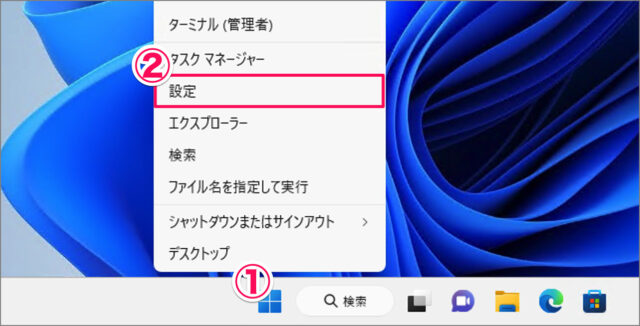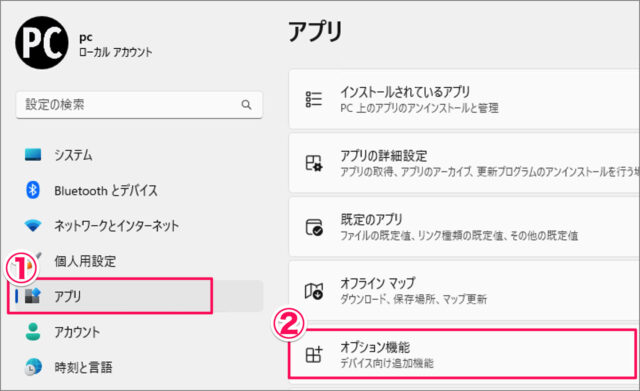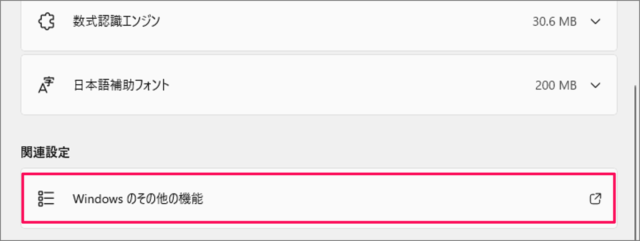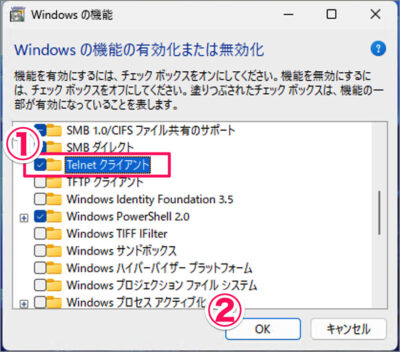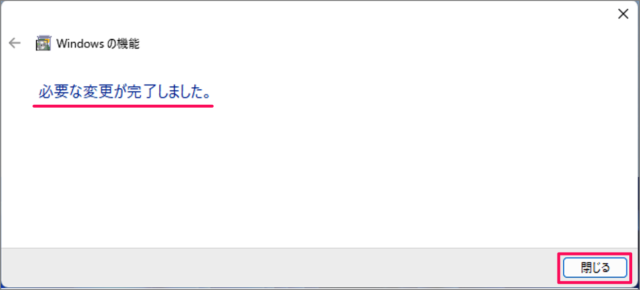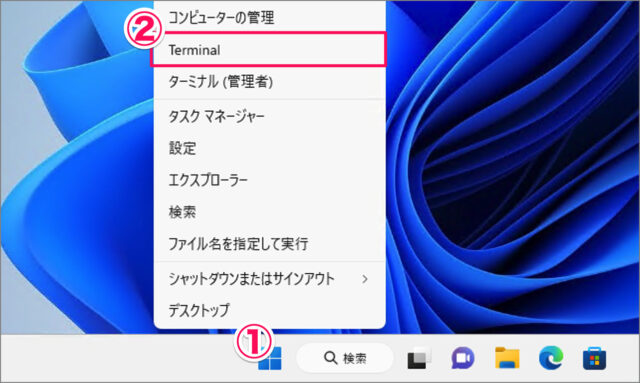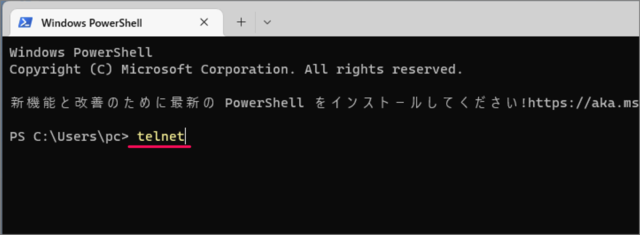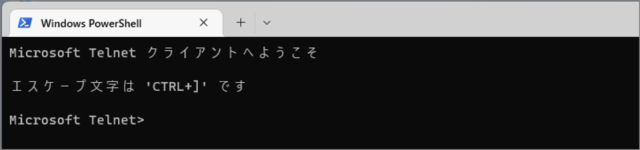目次
Windows 11 Telnet クライアントを使用する方法を紹介します。
Telnet とは、ネットワークを使用してサーバーやルーターを操作・制御できるようにしてくれるソフトウェア、また、その通信プロトコルのことをいいます。
かなり古いソフトウェアですが、Windows 11 でも使用することができるので、ここではその方法をみていきます。
Telnet は、デフォルトで [無効] になっているので、ここでは Telnet を有効にしてから使用する方法をみていきます。
Telnet クライアントを使用する方法は?
Windows 11 で Telnet クライアントを使用する方法は次の手順です。
-
[設定] を起動する
- [スタートボタン] を右クリックし
- [設定] をクリックする。
-
[アプリ] → [オプション機能] を選択する
- 設定の左メニュー [アプリ] を選択し
- [オプション機能] を選択します。
-
[Windows のその他の機能] をクリックする
画面を下へスクロールし、[Windows のその他の機能] をクリックしましょう。 -
[Telnet クライアント]を有効にする
- [Telnet クライアント] にチェックを入れ
- [OK] をクリックします。
[必要な変更が完了しました。] と表示されれば、[Telnet クライアント] は有効になります。[閉じる] をクリックします。 -
[Windows ターミナル] を起動する
- [スタートボタン] を右クリックし
- [Terminal] をクリックします。
-
[Telnet クライアント] を起動する
Windows ターミナルです。telnetと入力し、Enterキーを押しましょう。
これで Telnet クライアントを使用することができます。
以上で Windows 11 で Telnet クライアントを使用する方法の解説は終了です。